Motion 사용 설명서
- 환영합니다
- 새로운 기능
-
- 생성기 사용 개요
- 생성기 추가하기
-
- 이미지 생성기 개요
- 커스틱 생성기
- 셀룰러 생성기
- 체커보드 생성기
- 구름 생성기
- 색입체 생성기
- 물방울 무늬의 동심원 모양 생성기
- 동심원 모양 생성기
- 그라디언트 생성기
- 그리드 생성기
- 일본풍 패턴 생성기
- 렌즈 플레어 생성기
- 만화 선 생성기
- 막 생성기
- 노이즈 생성기
- 단색 광선 생성기
- 옵 아트 1 생성기
- 옵 아트 2 생성기
- 옵 아트 3 생성기
- 겹쳐진 원 생성기
- 방사형 막대 생성기
- 부드러운 그라디언트 생성기
- 나선형 생성기
- 나선 효과 그리기 생성기
- 나선 효과 그리기 온스크린 컨트롤 사용하기
- 별 생성기
- 스트라이프 생성기
- 햇살 생성기
- Truchet 타일 생성기
- 이색 광선 생성기
- 수정된 생성기 저장하기
- 용어집
- 저작권

Motion에서 레이어 왜곡 또는 전단하기
왜곡 도구를 선택하면 캔버스 제어기가 활성화되어 레이어의 모서리 포인트를 독립적으로 재배치하고 중간 부분을 가로로 또는 세로로 전단(기울기 만들기)합니다.

참고: 왜곡 도구는 360° 환경 내의 레이어에서는 사용할 수 없습니다.
캔버스에서 레이어 왜곡 또는 전단하기
Motion의 레이어 목록이나 캔버스에서 레이어를 선택합니다.
캔버스에서 선택한 레이어 주위에 테두리 상자가 나타납니다.
캔버스 도구 막대에서 변형 도구 팝업 메뉴를 길게 클릭한 다음 왜곡을 선택합니다.
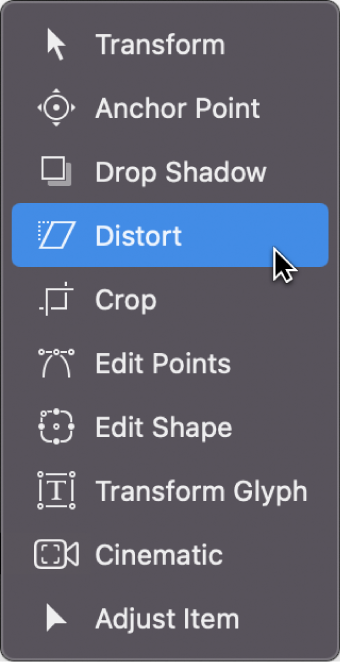
캔버스에서 8개의 핸들이 있는 테두리 상자가 선택한 레이어 주위에 나타납니다.
다음 중 한 가지를 수행하십시오.
레이어를 불규칙한 모양으로 늘이기: 네 모서리 핸들 중 하나를 드래그합니다.
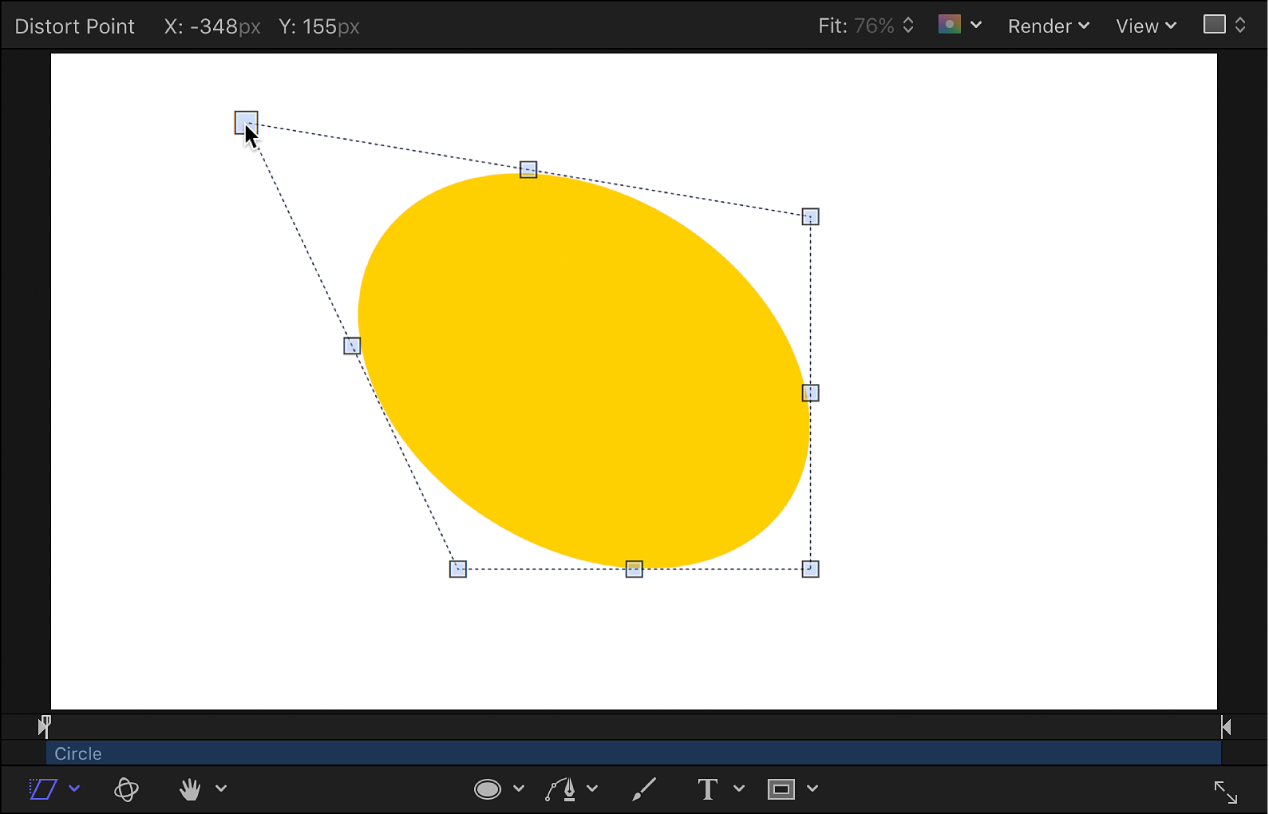
레이어 전단하기(기울기 만들기): 측면 핸들 또는 상단 및 하단 핸들을 드래그합니다. 상단 및 하단 핸들은 레이어를 수평으로 전단합니다. 왼쪽 및 오른쪽 핸들은 레이어를 수직으로 전단합니다.
참고: 왜곡 도구를 사용하여 레이어를 기울이면 속성 인스펙터의 변형 영역에 있는 전단 매개변수에 영향을 주지 않습니다. 대신 왜곡 도구는 속성 인스펙터에서 네 모서리 매개변수를 수정하여 전단 효과를 시뮬레이션합니다. 전단 매개변수를 계속 수정하여, 흥미로운 결과를 위해 전단 시뮬레이션을 효율적으로 전단할 수 있습니다.
레이어를 왜곡한 후 속성 인스펙터에서 레이어의 네 모서리 체크상자를 선택 해제하여 레이어의 원래 모양으로 되돌릴 수 있습니다. 이렇게 하면 캔버스에서 드래그하여 정의한 모양을 재설정하지 않고 레이어 모양을 재설정합니다.
설명서 다운로드: PDF